
"А я уже знаю..."
№ 1, 06.11.2003
| |||||||||||||||||||||||||||||||||||||||||||||||||||||||||||||||||||||||||||||||||
 "А я уже знаю..." № 1, 06.11.2003 |
...этот огромный PhotoShop!.. |
|
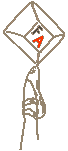 I M H O
I M H O
|
Автандилина: Надежнее всего каждый новый шаг работы делать на новом слое. Первый слой рисунка обычно имеет стандартное имя background. Если ресурсы компьютера позволяют, то любую работу начинайте с того, чтобы скопировать слой background. Дальше background не_трогайте, это первоисточник вашей картинки. Остальным слоям имена даются автоматически (при их создании) по номерам. Можно переименовать (щелкните правой кнопкой), чтобы имена помогали ориентироваться в слоях. Слои накладываются друг на друга "стопкой", и ни один из "уровней" рисунка не_теряется. (Так, исходный объект копируем не_на него же, а в новый слой. Т.е. просто дублируем слой). В этом преимущество многослойной работы. А недостаток - она сильно увеличивает размер файла и требует много памяти компьютера. Для управления слоями используем меню Layer и палитру Layers (или - что из них покажется удобнее). С меню работаем по обычным правилам меню. Палитра Layers вызывается через меню Window/Show Layers. Примечания для совсем неопытных. (1) Имеется в виду меню под названием Window в верхней части экрана PhotoShop. (Не_путаем с меню операционной системы Windows, т.е. не_нажимаем кнопку "Пуск"!) (2) Если вместо пункта Show Layers в меню Window имеется Hide Layers, это значит, что палитра слоев уже находится на экране (обычно в правом нижнем углу). Чтобы легче обнаружить палитру слоев, выполните подряд: Window/Hide Layers (палитра "спрячется") и Window/Show Layers (палитра вновь появится). Внимательно следите, что изменилось на экране, и вы ее заметите! :) Палитра отображает всю стопку слоев, их имена, режимы наложения, маски и мн. др. :)
2. Чтобы отразить объект Базовая последовательность команд: (1) - скопируйте объект на новый слой и, возможно, перетащите слой-копию под исходный слой (для придания большей реалистичности рисунку). Убедитесь, что слой-копия является текущим - выбранным. (Т.е. имя слоя должно быть синим. Чтобы стало синим, щелкните его левой :), (2) - если отразить нужно только фрагмент, то выделите его. (А если отразить нужно целиком, то можно ничего не_выделять или "выделить все"), (3) - перейдите в режим трансформации, для этого нажмите Ctrl+T (латинская буква) либо через меню Edit/Transform. Вокруг объекта появится рамка, имеющая 8 квадратиков-"рукояток" и кружок в центре, (4) - выполните отражение - меню Edit/Transform/ Flip Vertical, либо просто за верхнюю среднюю рукоятку перетащите верхнюю границу объекта вниз на расстояние=2высоты. Для горизонтального отражения - соответственно, команда Flip Horizontal или рукоятка боковая, а не_верхняя. Находясь в режиме трансформации, можно также вращать объект, перекашивать, масштабировать и пр. - желаемое действие выбираем правым щелчком или в меню Edit/Transform. Для отражений особенно пригодятся операции скоса (Skew и Distort), (5) - для отказа от изменений нужно нажать Esc, а для подтверждения и завершения трансформации - Enter один или два раза. Т.е. до тех пор, пока рамка с "рукоятками" не_исчезнет. Чтобы улучшить внешний вид отражения, бывает полезно изменить режим наложения слоев, например сделать отражение более или менее прозрачным. В терминах Фотошопа это считается "уменьшить непрозрачность". См. поле Opacity с ползунком - в верхней части палитры Layers. |
Еще на FAQультете Автандилины:
статьи, обсуждения, ссылки...
на главную страницу FAQультета
на главную страницу сайта
книга посетителей (вход в гостевую)